VPN 虛擬專用網絡適用于企業內部人員流動頻繁和遠程辦公的情況,出差員工或在家辦公的員工利用當地 ISP 就可以和企業的 VPN 網關建立私有的隧道連接。
通過撥入當地的 ISP 進入 Internet 再連接企業的 VPN 網關,在用戶和 VPN 網關之間建立一個安全的“隧道”,通過該隧道安全地訪問遠程的內部網(節省通信費用,又保證了安全性)。
使用華為云 Flexus X 服務器搭建一個 VPN(Virtual Private Network)服務器可以幫助企業創建一個安全的網絡連接,以便在公共網絡上傳輸數據時更好地保護隱私和安全。以下是一般步驟,記錄搭建一個基本的企業內部 VPN 服務器:
一、登錄華為云控制臺:
首先,需要在瀏覽器中搜索“華為云”并進入其官網,然后登錄自己的華為云賬號。如果還沒有賬號,可以先進行注冊。
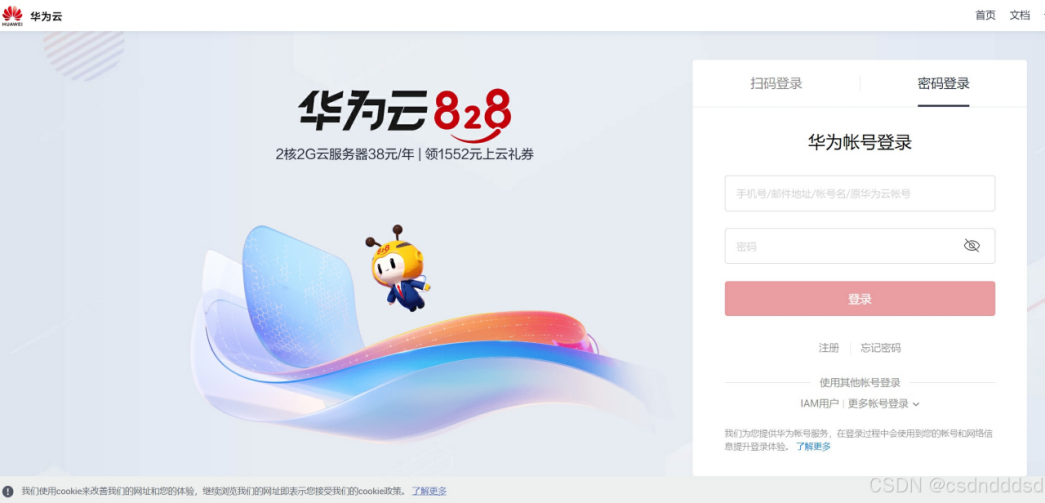
二、進入 Flexus 云服務器 X 實例購買頁面
在華為云官網首頁,可以在精選推薦模塊中找到 Flexus 云服務器 X 實例,點擊進入 Flexus 云服務器 X 實例主頁。然后,點擊頁面中的“購買”選項,進入 Flexus 云服務器 X 實例購買頁面。
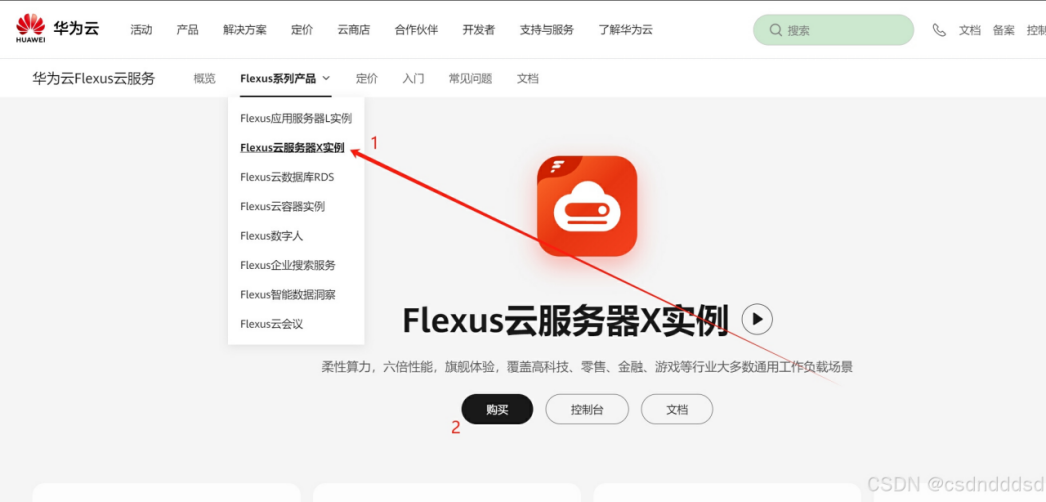
三、選擇配置并購買
在 Flexus 云服務器 X 實例購買頁面,需要選擇以下配置:
計費模式:可以根據項目用量選擇包年/包月或按需計費模式。
區域:按照就近原則選擇,例如面向用戶群體主要在華北地區,可以選擇華北區域(如北京四)。
實例規格:
可以選擇預設的規格套餐,如 4vCPUs、12vCPUs 等配置。
也可以選擇自定義規格,配置 vCPU 數和內存大小,最高可選擇 32 個 vCPU 數、192G 內存。
可以選擇是否開啟性能模式,性能模式使用底層物理核綁定技術,提供極致穩定的 QoS 保障能力,但需要額外收費。
鏡像:
可以從公共鏡像中直接選取,如 EulerOS 等。
也可以自行上傳鏡像文件進行安裝,或者使用他人共享的鏡像進行安裝。
存儲:選擇系統盤的類型和大小,如通用型 SSD 等。
網絡與安全組:
配置私有 IP 地址。
設置 Flexus X 實例的網絡進出規則,如開放 80(HTTP 服務端口)、443(HTTPS 服務端口)、22(SSH 端口)等。
選擇是否購買彈性公網 IP,如果需要遠程訪問云服務器,則需要購買并綁定 IP 地址。
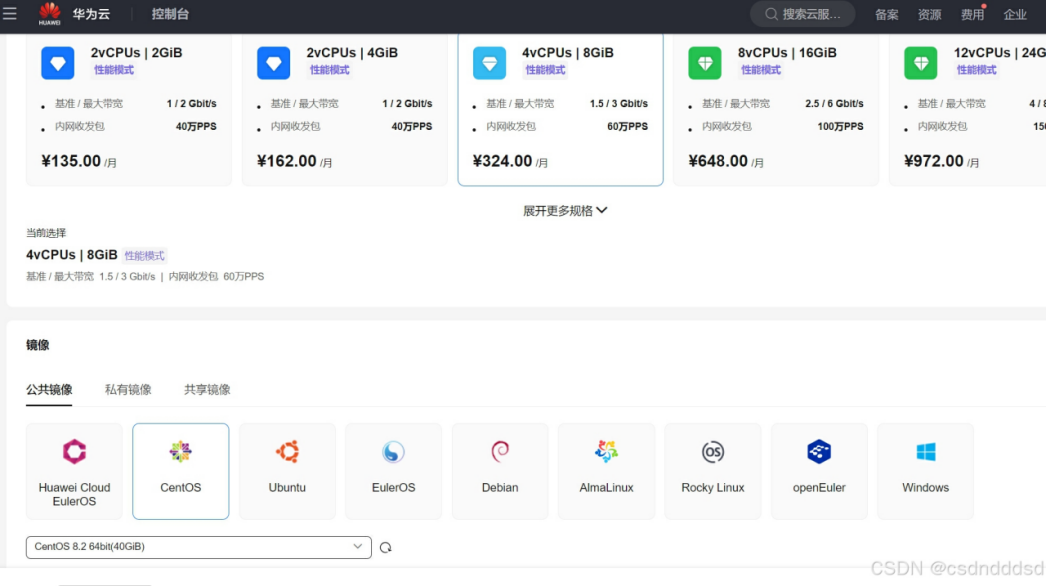
四、確認配置并購買
選擇好所有配置后,仔細瀏覽并確認所選配置,確保無誤后點擊“立即購買”或“確認購買”按鈕。然后,根據界面提示完成支付流程。
五、接下來我們就可以搭建 VPN 加密通道了。
首先如果我們是 Windows 系統需要下載一個軟件(Mac 或 Linux 不需要),Xshell 或者 SecureCRT。這里我用的是 SecureCRT。 填寫你的 IP 地址,用戶名為 root,點擊鏈接,點擊接受保存,輸入你的密碼,成功連接。
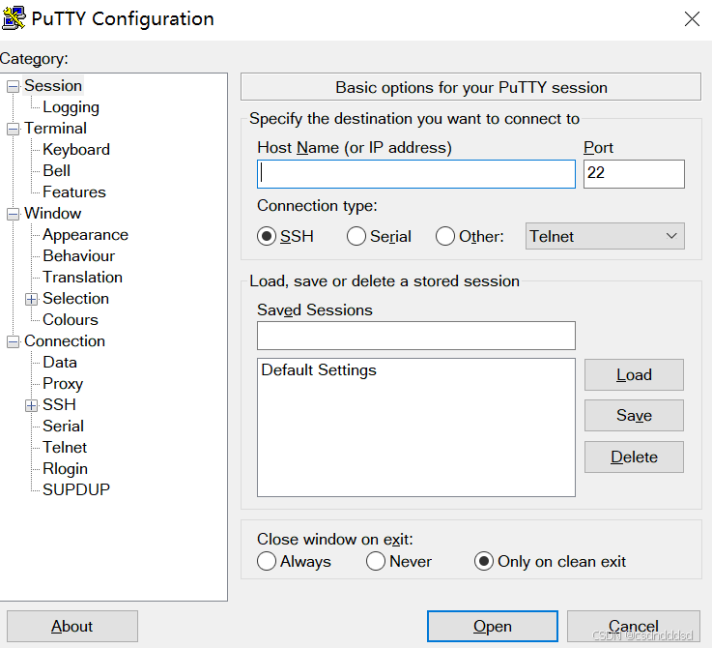
六、主腳本安裝 SSR:
6.1:設定密碼,default 為默認密碼
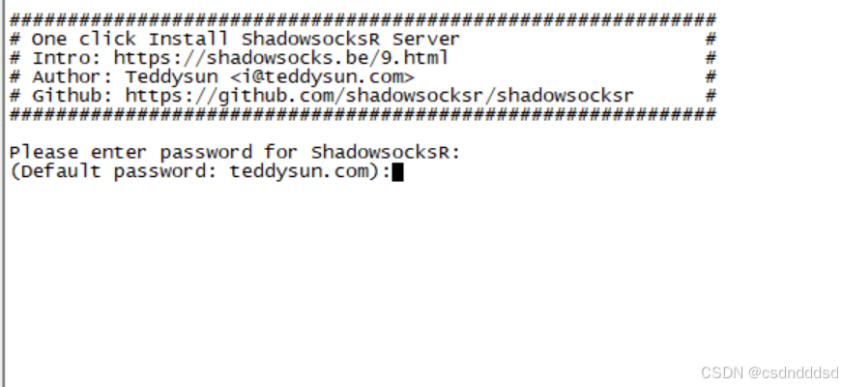
6.2:設定端口,default 為隨機生成默認端口
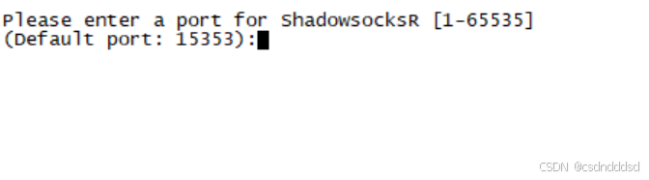
6.3:設定加密方式,default 為默認加密方式
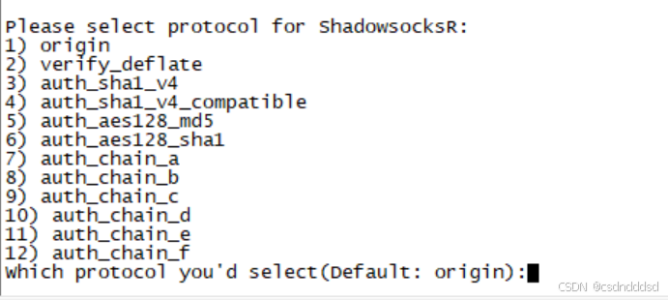
6.4:設協議,default 為默認協議
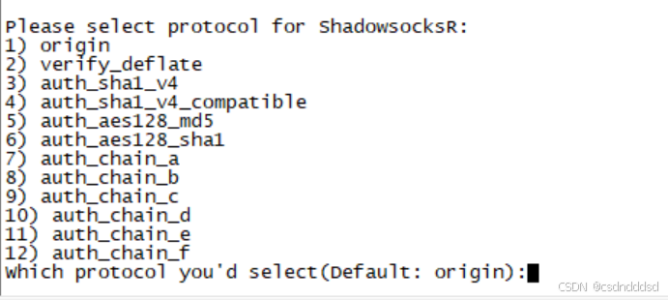
6.5:設定混淆方式,default 為默認混淆
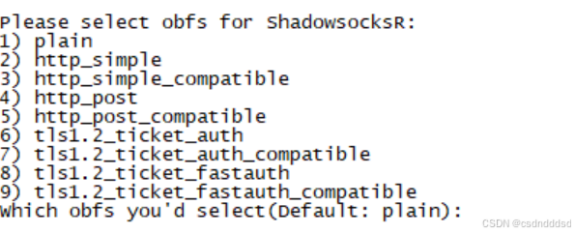
6.6:安任意鍵,回車開始進行安裝,安裝完成后自動啟動

6.7: 最終:安裝完成,展示你所設置的內容,可以按照鏈接信息進行連接
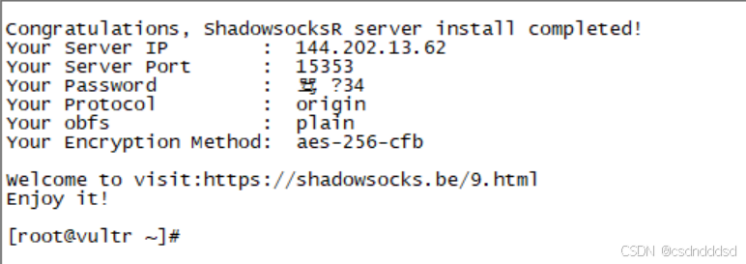
6.8 安裝過后如果想要修改,運行如下相關命令
啟動:/etc/init.d/shadowsocks start
停止:/etc/init.d/shadowsocks stop
重啟:/etc/init.d/shadowsocks restart
狀態:/etc/init.d/shadowsocks status
配置文件路徑:/etc/shadowsocks.json 修改文件用 vi 或者 vim 命令,使用方法百度
日志文件路徑:/var/log/shadowsocks.log
安裝路徑:/usr/local/shadowsocks/shadowsoks
卸載./shadowsocksR.sh uninstall
備用腳本安裝 SSR:(如果此時鏈接斷了,重連后輸入./ssr.sh 就可以進入下面安裝操作,以后修改時也輸入./ssr.sh)
七、如果在輸入命令式提示 wget:command not found
則表示沒有 wget 工具,先輸入下面指令進行安裝,然后再部署管理腳本 yum -y install wget
7.1:選擇 1
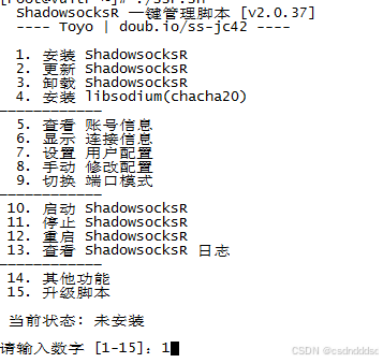
7.2:直接默認即可。(理論上說是可以隨便的,1 - 65535)

7.3:設置密碼
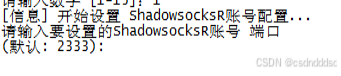
7.4:加密方式,選擇 aes-128-cfb 就可以
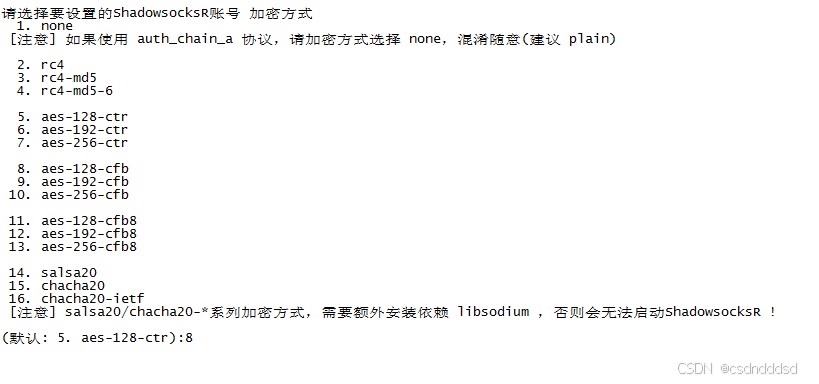
7.5:協議插件,為了使 SS 也能夠使用,這里選擇 origin
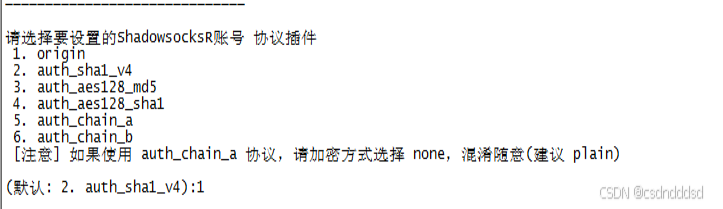
7.6:選擇混淆 plain

7.7:設置連接數量,默認回車即可。然后開始進行安裝。
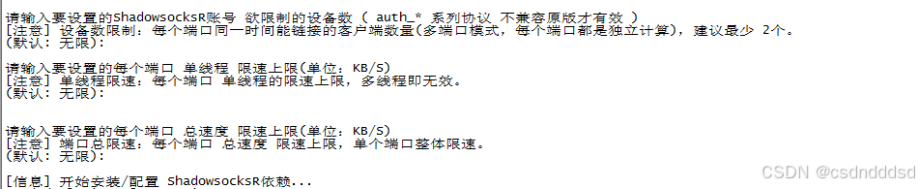
7.8: 如果遇到輸入項,問 y 還是 n 時,輸入 y 回車確認。
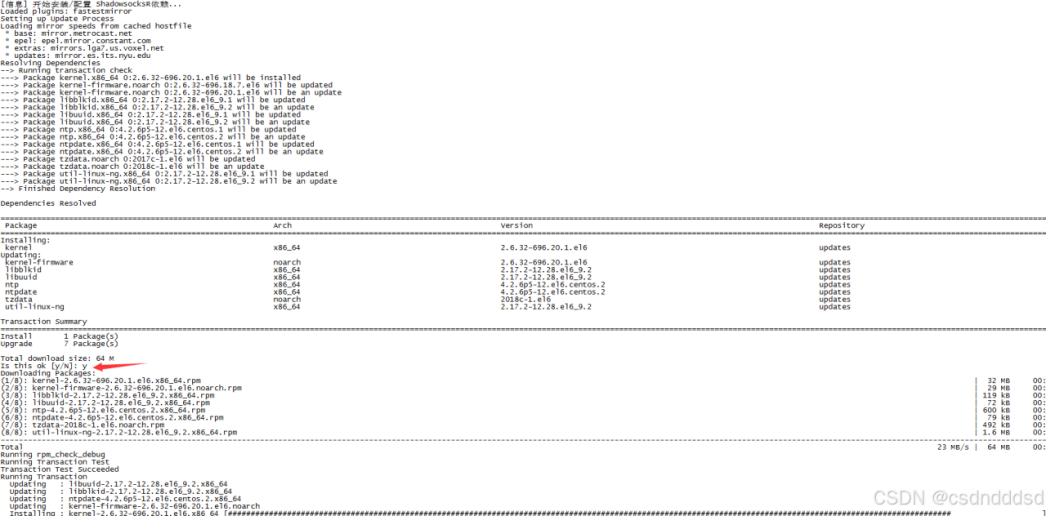
7.9:到此安裝就完成了。可以通過客戶端進行鏈接加密的網絡通道鏈接公司內網了。
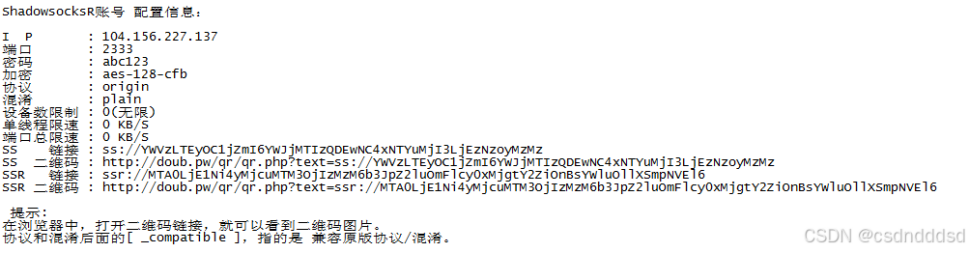
如果 SSR 成功安裝,但是不能正常啟動,在 centOS 中主要原因是缺少 python 環境,利用以下指令進行安裝
八、測試 VPN 虛擬專用網絡連接
完成 VPN 客戶端的配置后,進行測試連接。
確保企業內部網絡中的設備或服務器能夠通過 VPN 成功訪問。
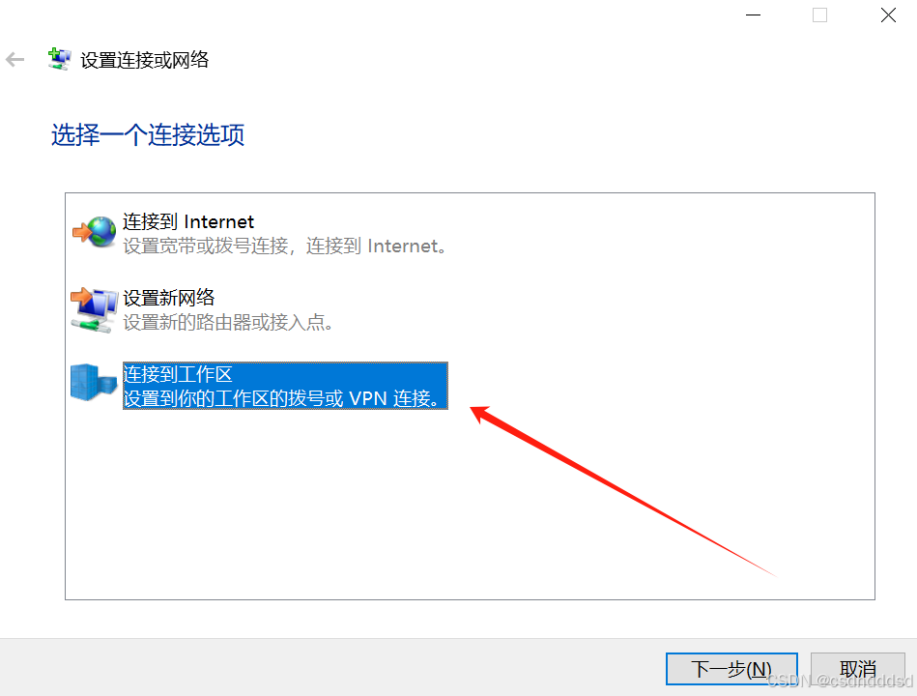
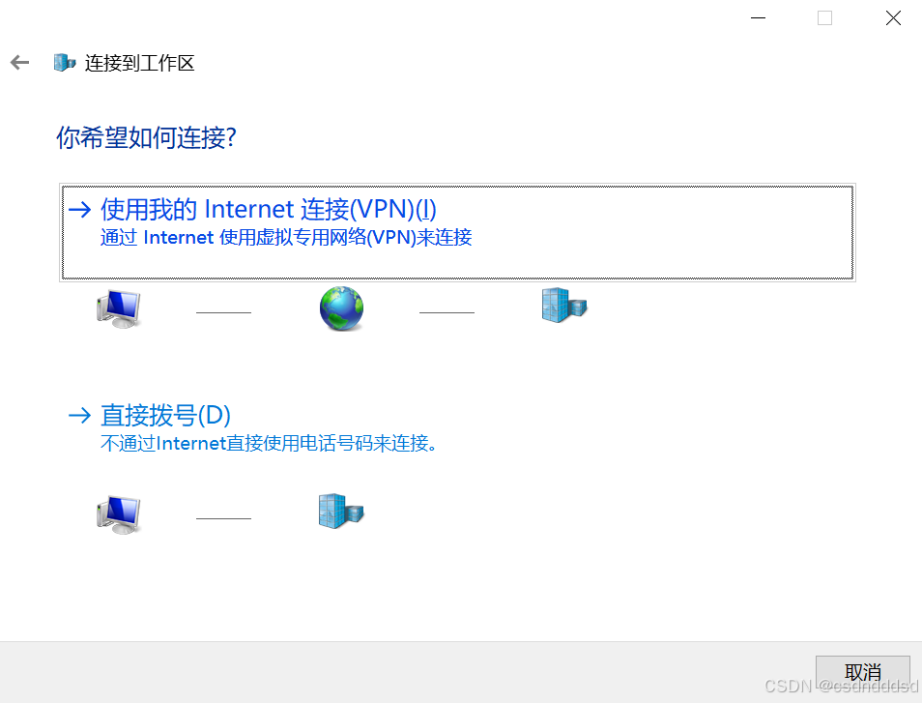
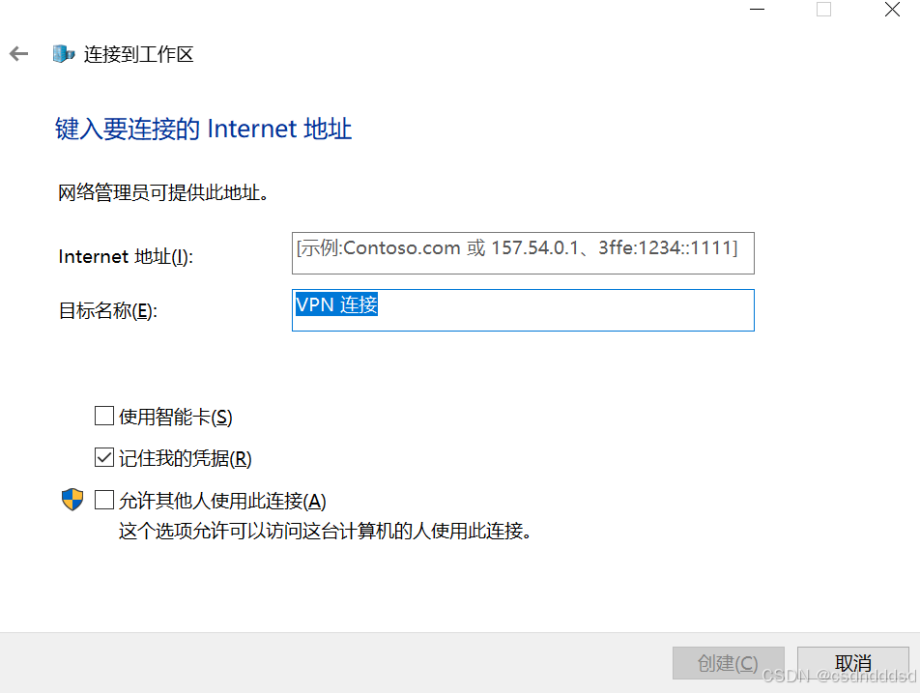
手機端測試:
以 iphone 為例:首先右上角加號,添加服務器配置信息。
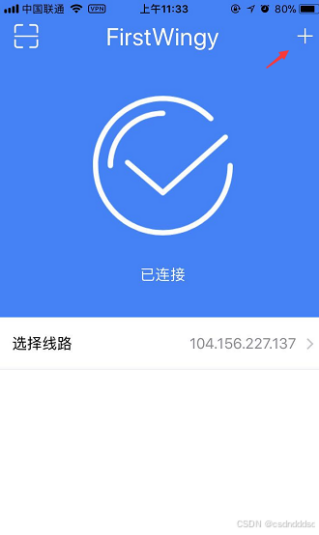
然后:填寫一開始安裝時的信息,保存。如果忘了記得./ssr.sh 選擇 5 查看連接信息
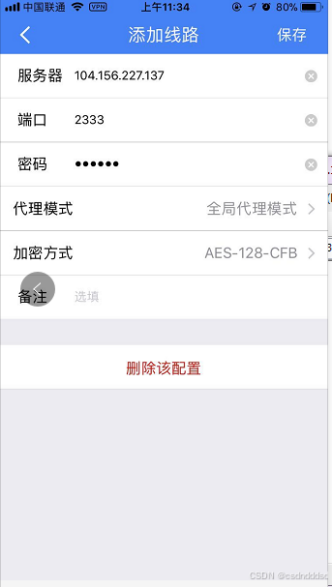
如果使用 SSR 無法連接網絡,則可能是 centOS 未開放相關端口,接下來查詢并開啟端口
./ssr.sh 選擇 5 查看配置信息中的端口號
假如我們使用的是 2333 端口
用以下指令可以查看是否開啟對應端口
firewall-cmd --list-ports

如果沒有出現 2333/tcp 的字樣,那么該端口還沒有開放。使用以下命令開放相應端口并重啟:
firewall-cmd --zone=public --add-port=2333/tcp --permanent
reboot
等待 1 分鐘左右,端口已開放,SSR 可以連接
使用華為云 Flexus 云服務器 X 實例搭建企業內部 VPN 虛擬專用網絡是一個靈活、高效且安全的選擇。通過遵循上述步驟和注意事項,可以成功搭建并維護一個穩定可靠的 VPN 連接,滿足企業內部的網絡通信需求。
使用華為云 Flexus 云服務器 X 搭建企業內部 VPN 的好處主要體現在以下幾個方面:
安全性提升
數據加密:華為云 VPN 功能采用先進的加密技術,確保網絡通信的數據在傳輸過程中得到加密保護,有效防止數據泄露和非法訪問。
隱私保護:通過 VPN 連接,用戶的敏感數據能夠得到更加嚴格的保護,避免在公共網絡上傳輸時被竊取或篡改。
高效遠程辦公
無縫連接:使用華為云 Flexus 云服務器 X 搭建的 VPN 可以實現企業內部網絡與遠程辦公地點的無縫連接,員工可以隨時隨地訪問公司內部資源,提高工作效率。
遠程訪問與控制:VPN 功能支持遠程控制,員工可以遠程訪問和操作公司設備,進行文件傳輸、遠程調試等工作,實現更加靈活的辦公方式。
降低成本
節省硬件成本:使用華為云 Flexus 云服務器 X 搭建 VPN,企業無需購買和維護昂貴的硬件設備,只需按需支付云資源費用,大大降低了成本。
高性價比:華為云 VPN 服務基于其強大的技術實力和資源優勢,提供高性價比的 VPN 解決方案,滿足企業多樣化的需求。
靈活性與可擴展性
靈活配置:企業可以根據自身需求靈活配置 VPN 參數,如帶寬、延遲等,以滿足不同場景下的需求。
可擴展性強:隨著企業規模的擴大和業務需求的增長,華為云 VPN 服務可以方便地擴展容量和增加功能,滿足企業未來的發展需求。
穩定性與可靠性
高可用性:華為云 Flexus 云服務器 X 和 VPN 服務均具備高可用性和容錯能力,確保在發生故障時能夠迅速恢復服務,保障企業業務的連續性和穩定性。
專業支持:華為云提供專業的技術支持和服務,確保 VPN 連接的穩定性和可靠性,為企業遠程辦公提供堅實的保障。
綜上所述,使用華為云 Flexus 云服務器 X 搭建企業內部 VPN 具有諸多好處,包括提升安全性、高效遠程辦公、降低成本、靈活性與可擴展性以及穩定性與可靠性等。這些優勢使得華為云成為企業搭建內部 VPN 的理想選擇。

————————————————
來源:csdn
審核編輯 黃宇
-
云服務器
+關注
關注
0文章
703瀏覽量
13388 -
華為云
+關注
關注
3文章
2673瀏覽量
17504
發布評論請先 登錄
相關推薦
華為云 Flexus 云服務器 X 實例之 openEuler 系統下搭建 MaxKB 開源知識庫問答系統
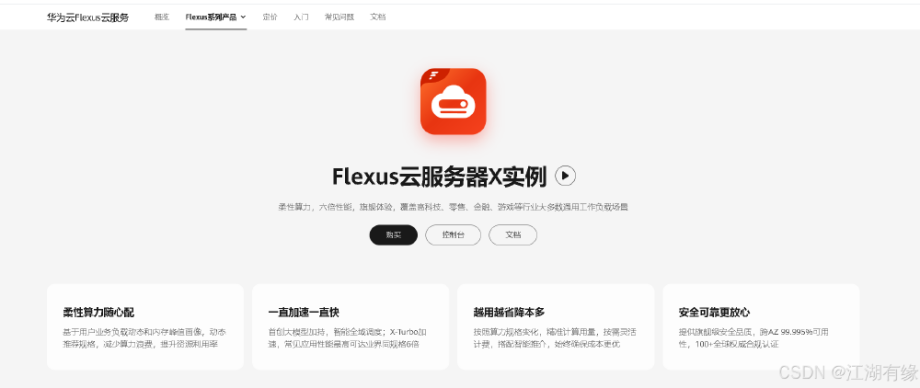
華為云 Flexus 云服務器 X 實例部署 Note Mark 筆記工具
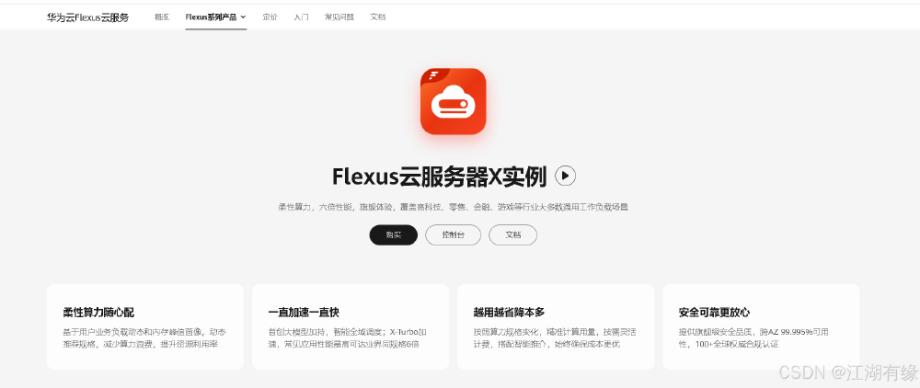
Flexus 云服務器 X 實例:在 Docker 環境下搭建 java 開發環境





 華為云 Flexus 云服務器 X 實例搭建企業內部 VPN 私有隧道,以實現安全遠程辦公
華為云 Flexus 云服務器 X 實例搭建企業內部 VPN 私有隧道,以實現安全遠程辦公
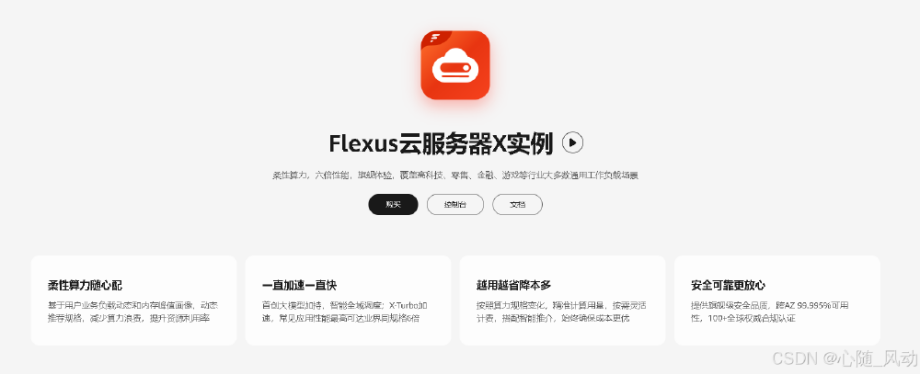
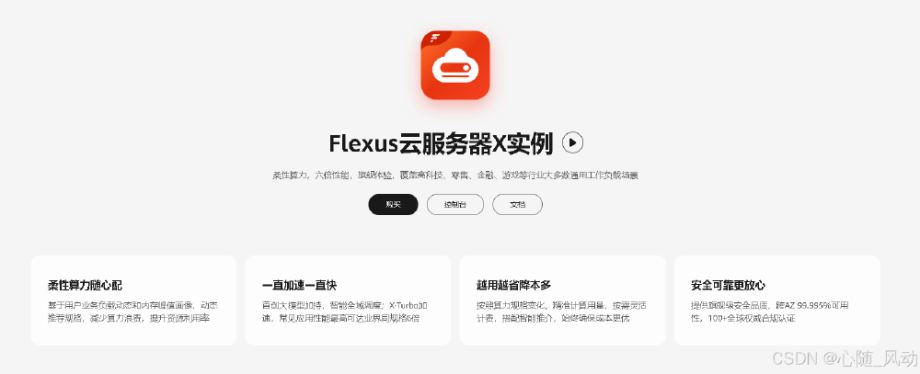
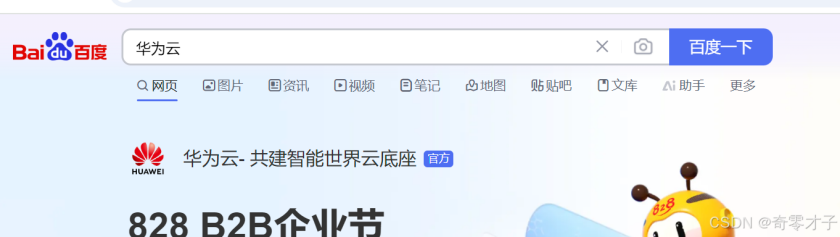
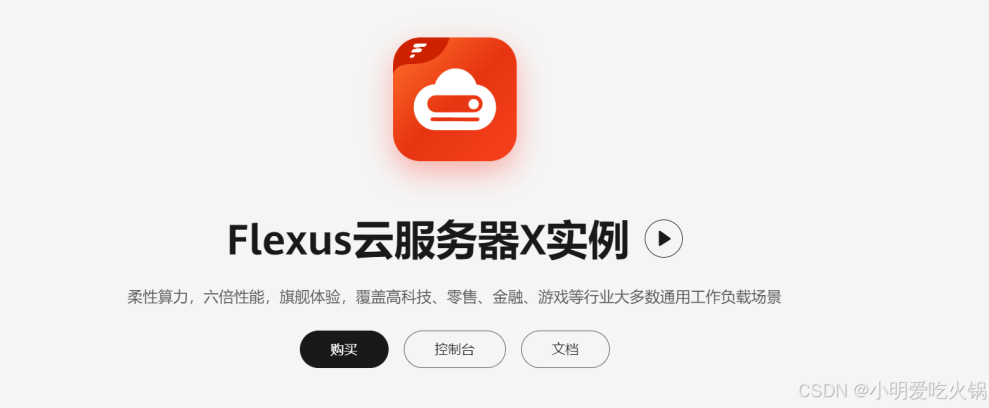
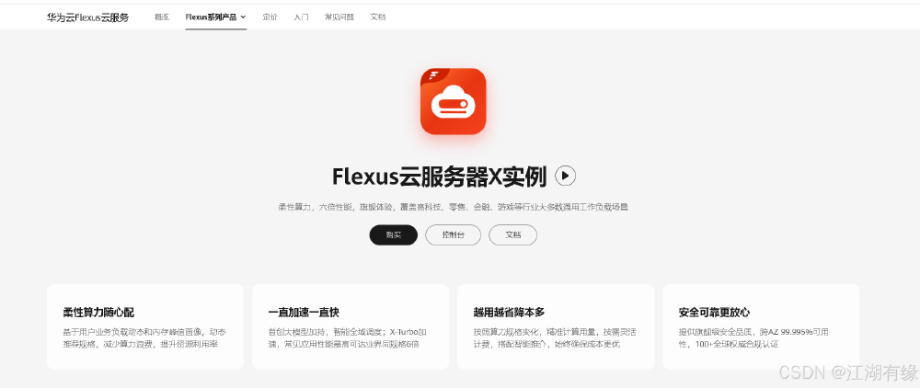
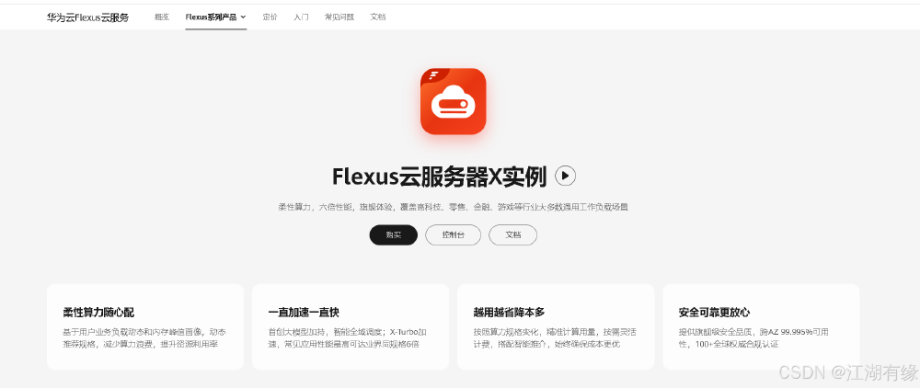
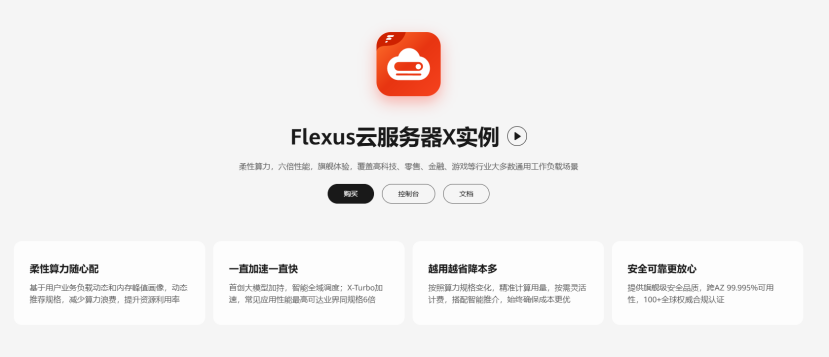
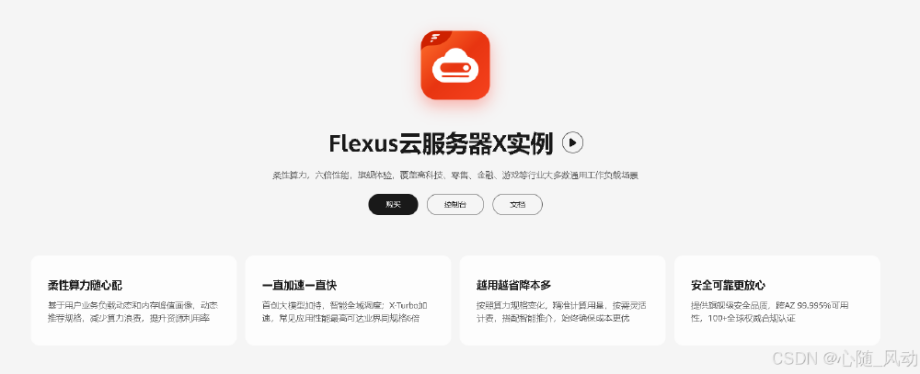

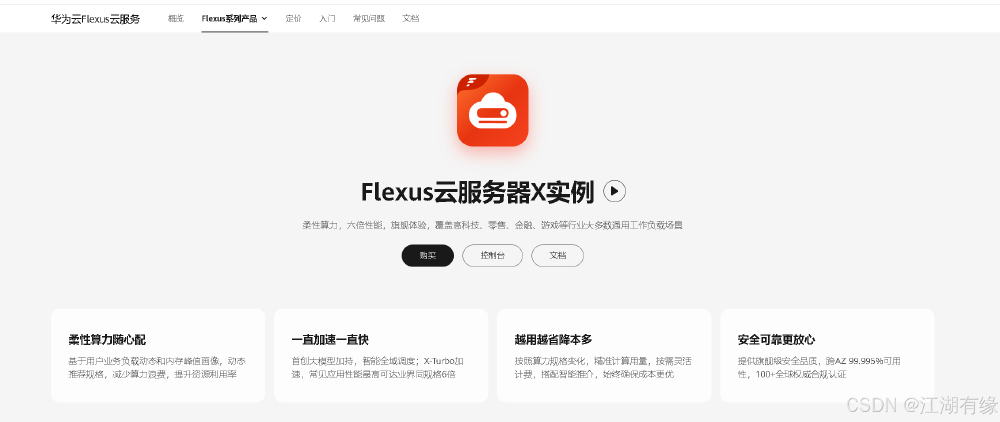
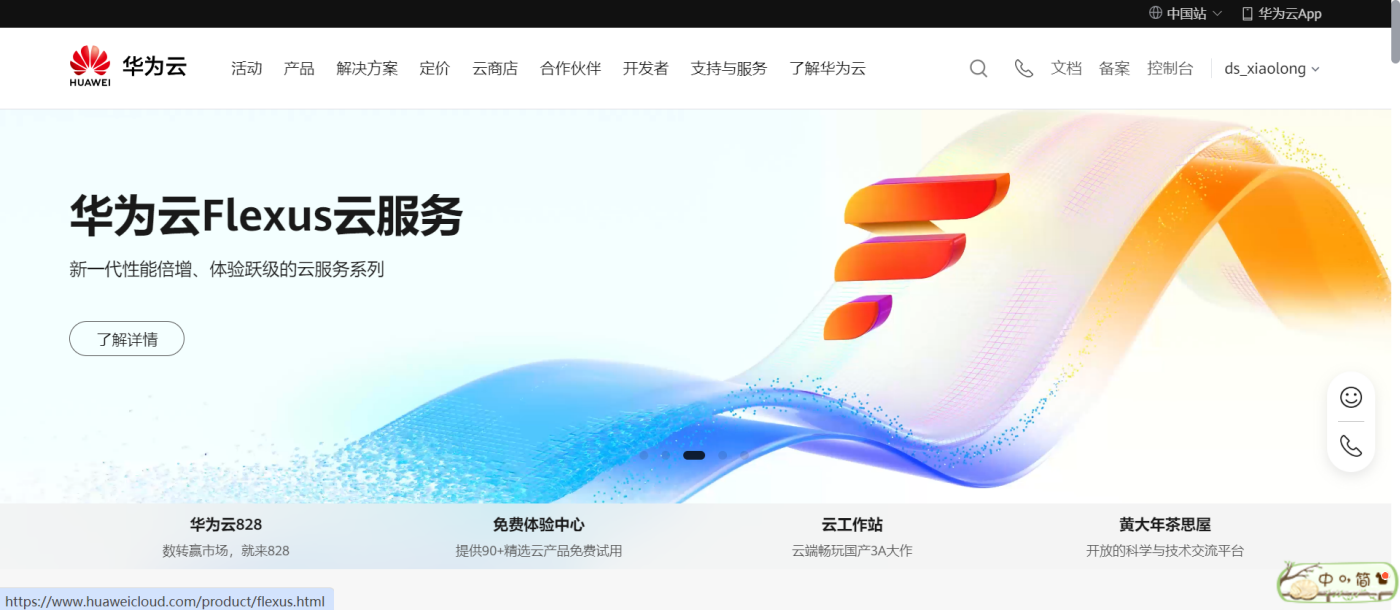
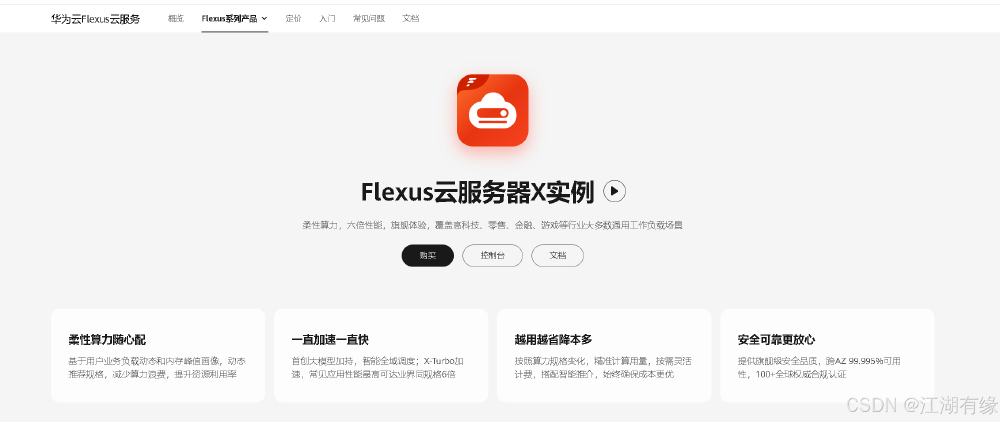










評論